Canon IXUS 200 IS: Полное использование возможностей камеры
Полное использование возможностей камеры: Canon IXUS 200 IS
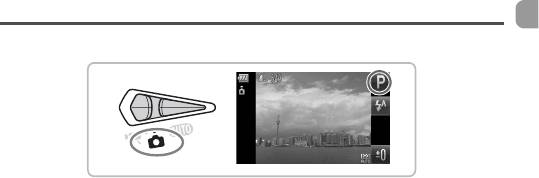
5
Полное использование
возможностей камеры
Эта глава является расширенным вариантом главы 4. В ней рассматривается
съемка изображений с использованием различных функций.
• В этой главе предполагается, что переключатель режима установлен в положение 4,
и в камере выбран режим G.
• В разделах «Съемка с длительной выдержкой» (стр. 92), «Съемка с изменением
цветов»
(стр. 93) и «Съемка панорам» (стр. 96) предполагается, что переключатель
режима установлен в положение 4 и выбран соответствующий режим.
• Перед тем как снимать с использованием рассматриваемых в данной главе функций
в любом другом режиме, кроме G, проверьте, доступна ли эта функция в требуемом
режиме
(стр. 156 – 159).
81
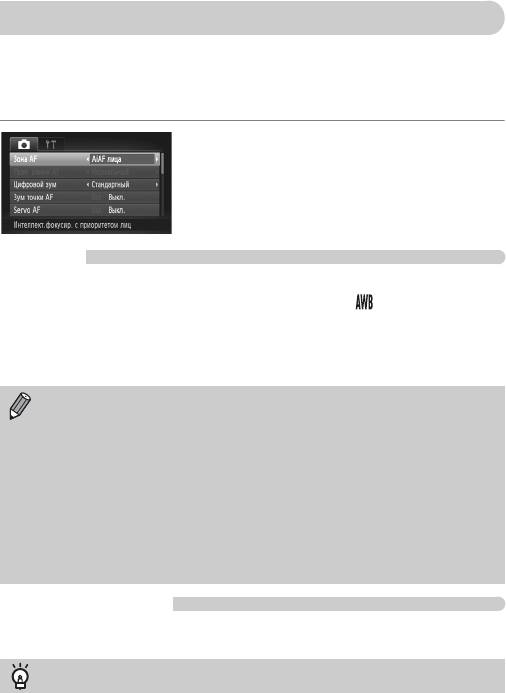
Изменение режима рамки автофокусировки
Можно изменить режим рамки автофокусировки (Автофокусировка) для съемки
в требуемых условиях. Кроме того, с помощью сенсорного экрана можно изменить
положение рамки автофокусировки или выбрать объект для фокусировки, не изменяя
параметров режима рамки автофокусировки
(стр. 86).
Выберите пункт [Зона AF].
● Нажмите кнопку n, выберите вкладку 4,
затем выберите пункт меню [Зона AF]. Кнопками
qr выберите значение.
AiAF лица
• Распознаются лица людей, производится фокусировка, настраиваются экспозиция
(только оценочный замер) и баланс белого (только режим ).
• Когда камера направлена на объекты, вокруг лица, которое камера воспринимает
как главный объект, отображается белая рамка, вокруг остальных лиц (не более 2)
отображаются серые рамки. При нажатой наполовину кнопке спуска затвора могут
отображаться до 9 зеленых рамок на лицах, на которые фокусируется камера.
• Если лица не обнаружены или отображаются только серые рамки (белая рамка
отсутствует), при наполовину нажатой кнопке спуска затвора отображаются
до 9 зеленых рамок в местах, на которые сфокусировалась камера.
• Примеры лиц, определение которых невозможно:
• объекты, расположенные слишком далеко или очень близко;
• темные или светлые объекты;
• лица, повернутые в сторону или по диагонали, либо частично закрытые лица.
• Камера может ошибочно принять за лицо человека какие-либо посторонние
объекты.
• Если при наполовину нажатой кнопке спуска затвора фокусировка невозможна,
рамка автофокусировки не отображается.
Фиксированная зона
Используется одна зона автофокусировки. Это эффективно для фокусировки на конкрет-
ную точку. Размер рамки автофокусировки можно изменить.
Рамку автофокусировки можно уменьшить
• Нажмите кнопку n, выберите вкладку 4, затем выберите пункт меню [Разм. рамки AF]
и значение [Малый].
• Если используется цифровой зум (стр. 60) или цифровой телеконвертер (стр. 61), для этого
параметра устанавливается значение [Нормальный].
82
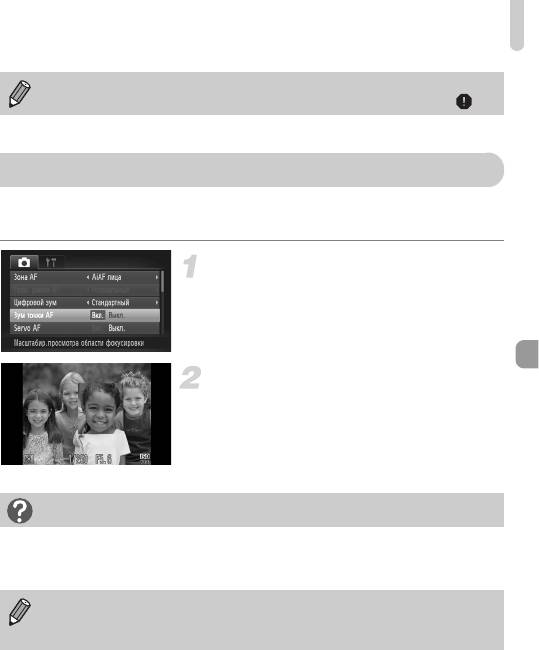
Увеличение точки фокусировки
Если при наполовину нажатой кнопке спуска затвора фокусировка невозможна,
рамка автофокусировки отображается желтым цветом и появляется значок .
Увеличение точки фокусировки
При нажатии кнопки спуска затвора наполовину может отображаться увеличенная
рамка автофокусировки для проверки наводки на резкость.
Выберите пункт [Зум точки AF].
● Нажмите кнопку n, выберите вкладку 4,
затем выберите пункт меню [Зум точки AF].
Кнопками qr выберите значение [Вкл.].
Проверьте фокусировку.
● Нажмите наполовину кнопку спуска затвора.
w В режиме [AiAF лица] увеличивается лицо,
выбранное в качестве главного объекта.
w В режиме [Фиксир. зона] изображение в рамке
автофокусировки увеличивается.
Если изображение не увеличивается.
В режиме [AiAF лица] изображение не увеличивается, если невозможно определить лицо
или оно слишком велико по отношению к экрану. В режиме [Фиксир. зона] изображение
не увеличивается, если камера не может сфокусироваться.
При использовании цифрового зума (стр. 60), цифрового телеконвертера (стр. 61)
или режима Servo AF
(стр. 85) либо при подключении к телевизору (стр. 79) увели-
чение изображения не производится.
83
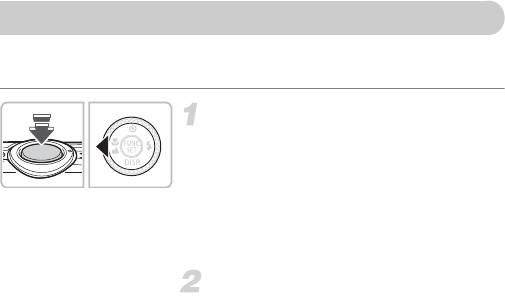
Съемка с фиксацией автофокусировки
Можно зафиксировать фокусировку. После фиксации фокусировки расстояние фоку-
сировки не изменяется, даже если убрать палец с кнопки спуска затвора.
Зафиксируйте фокусировку.
● Удерживая кнопку спуска затвора наполовину
нажатой, нажмите кнопку q.
w Фокусировка фиксируется, и на экране отобра-
жается значок %.
● Если убрать палец с кнопки спуска затвора и
нажать кнопку q еще раз, значок % исчезает
и фиксация фокусировки отменяется.
Выберите композицию кадра
и произведите съемку.
84
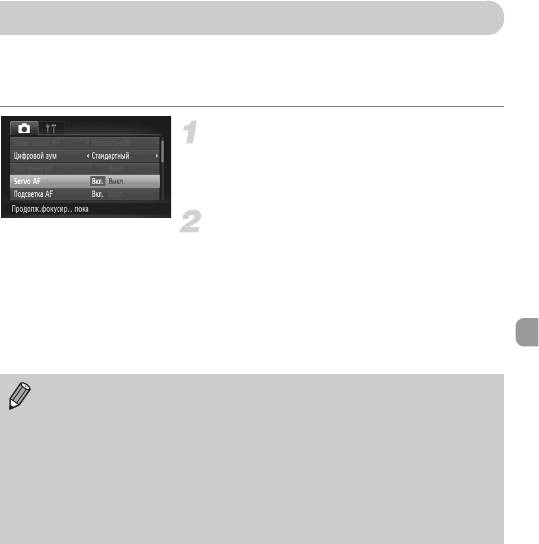
Съемка в режиме Servo AF
При наполовину нажатой кнопке спуска затвора продолжается постоянная настройка
фокусировки и экспозиции, что позволяет не упустить удачный кадр при съемке движу-
щихся объектов.
Выберите пункт [Servo AF].
● Нажмите кнопку n и выберите пункт
[Servo AF] на вкладке 4, затем кнопками qr
выберите значение [Вкл.].
Сфокусируйтесь.
● Пока кнопка спуска затвора удерживается
наполовину нажатой, производится постоянная
настройка фокусировки и экспозиции для
области внутри синей рамки автофокусировки.
● Если для зоны AF задано значение [AiAF лица]
(стр. 82), но лицо не обнаружено, для зоны AF
устанавливается значение [Фиксир. зона].
• В некоторых условиях фокусировка и установка экспозиции могут оказаться
невозможными.
• Если установка правильной экспозиции невозможна, значения выдержки затвора
и величины диафрагмы отображаются оранжевым цветом. Снимите палец с кнопки
спуска затвора, затем снова нажмите ее наполовину.
• Съемка с фиксацией автофокусировки в этом режиме невозможна.
• В режиме Servo AF для параметра [Зум точки AF] на вкладке 4 невозможно
задать значение [Вкл].
• Недоступно при использовании таймера автоспуска (стр. 63, 64, 78, 79).
85
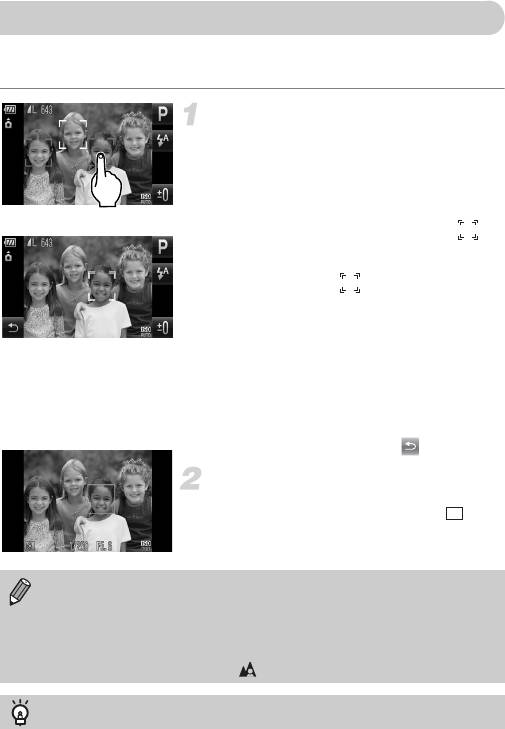
Выбор объекта для фокусировки (Тактильный АФ)
Перед съемкой можно выбрать конкретный объект, лицо или местоположение на экране,
на которое требуется сфокусироваться.
Выберите объект, лицо или местополо-
жение для фокусировки.
● Прикоснитесь к объекту или человеку, отобра-
жаемому на экране.
w Если для зоны автофокусировки задан режим
[AiAF лица], при обнаружении объекта подается
звуковой сигнал и отображается значок .
Камера продолжает фокусироваться даже при
перемещении объекта. Если камера не обнару-
жила объект, значок несколько секунд мигает
на экране, а затем исчезает.
w Если для зоны автофокусировки задан режим
[Фиксир. зона], рамка автофокусировки отобра-
жается в том месте, в котором вы коснулись
экрана.
● Если камера не может обнаружить объект для
продолжения фокусировки, производится возврат
на обычный экран съемки.
● Для отмены коснитесь значка .
Произведите съемку.
● Нажмите наполовину кнопку спуска затвора.
Форма рамки изменяется на зеленый .
● Для съемки полностью нажмите кнопку спуска
затвора.
• Отслеживание объекта камерой может оказаться невозможным, если объект
слишком мал, слишком быстро двигается или контрастность объекта на заднем
фоне слишком мала.
• Если при съемке в режиме e или u (стр. 70, 71) для зоны автофокусировки
выбран вариант [AiAF лица], при выборе местоположения для фокусировки
в камере устанавливается режим .
При прикосновении к экрану вокруг него появляется рамка
Сенсорные операции с лицами или объектами, расположенными вне этой рамки, не работают.
Они будут работать, если лицо или объект переместится внутрь рамки.
86
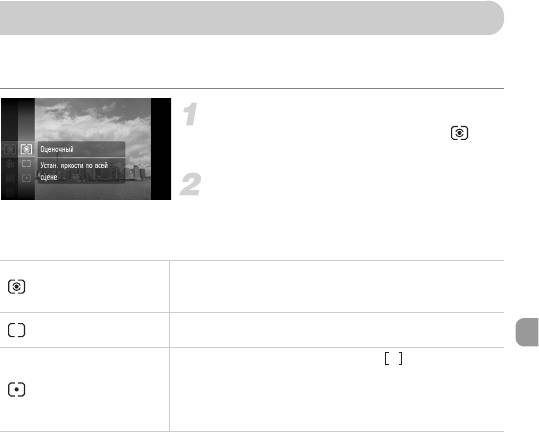
Изменение режима экспозамера
Можно изменить режим экспозамера (функции замера яркости) в соответствии
с условиями съемки.
Выберите режим экспозамера.
● Нажмите кнопку m, выберите значок ,
затем снова нажмите кнопку m.
Выберите значение.
● Кнопками op или диском Â выберите
значение, затем нажмите кнопку m.
w Настройка отображается на экране.
Подходит для стандартных условий съемки, включая изображения
Оценочный
в контровом свете. Экспозиция автоматически настраивается
в соответствии с условиями съемки.
Замер экспозиции усредняется по всему кадру, однако центральная
Усредненный
область учитывается с большим весом.
Замер производится только внутри рамки (рамка точки
автоэкспозиции).
Точечный
Кроме того, если для режима зоны автоэкспозиции задано
значение [Центр], рамка точки автоэкспозиции сопряжена с зоной
автофокусировки.
87
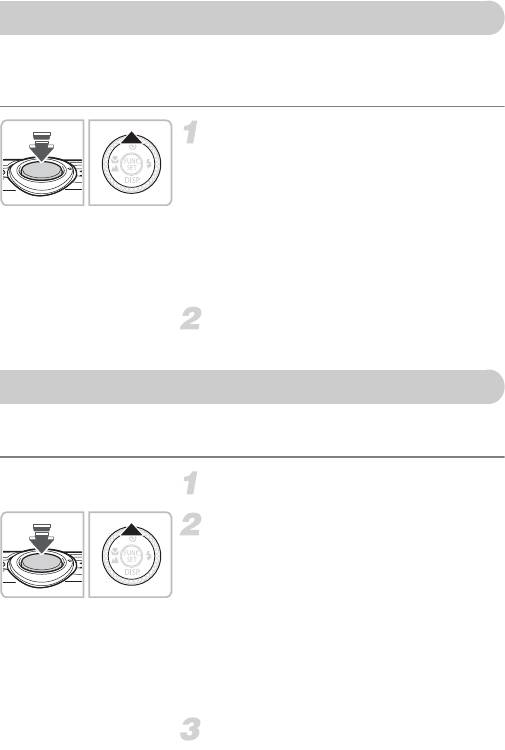
Съемка с фиксацией автоэкспозиции
Если требуется снять несколько кадров с одинаковой экспозицией, можно раздельно
зафиксировать экспозицию и фокусировку с помощью функции «Фикс. AE». «AE»
означает «Автоматическая установка экспозиции».
Зафиксируйте экспозицию.
● Удерживая кнопку спуска затвора наполовину
нажатой, направьте камеру на объект и нажмите
кнопку o.
w Появление значка & означает, что экспозиция
установлена.
● Если убрать палец с кнопки спуска затвора и
нажать кнопку o еще раз, значок & исчезает
и фиксация автоэкспозиции отменяется.
Выберите композицию кадра
и произведите съемку.
Фиксация экспозиции при съемке со вспышкой
Как и в случае функции «Фикс. AE»
(стр. 88), можно зафиксировать экспозицию для
съемки со вспышкой (Фикс. FE). «FE» означает «Экспозиция при съемке со вспышкой».
Выберите значок h (стр. 69).
Зафиксируйте экспозицию.
● Удерживая кнопку спуска затвора наполовину
нажатой, направьте камеру на объект и нажмите
кнопку o.
w Срабатывает вспышка, и после появления
значка ( мощность вспышки будет сохранена.
● Если убрать палец с кнопки спуска затвора и
нажать кнопку o еще раз, значок ( исчезает
и фиксация экспозиции при съемке со вспышкой
отменяется.
Выберите композицию кадра
и произведите съемку.
88
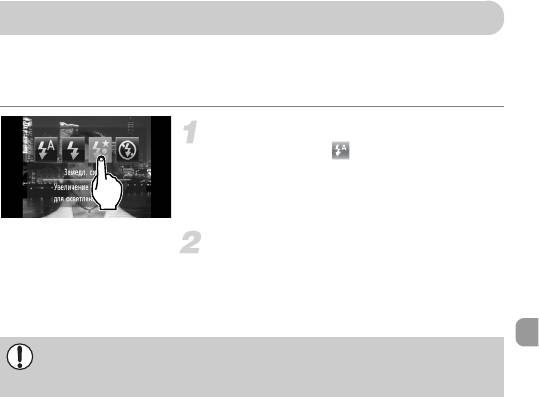
Съемка с синхронизацией при длительной выдержке
Можно обеспечить требуемую яркость главного объекта (например, людей) за счет света
от вспышки. Одновременно можно использовать длительную выдержку затвора для
повышения яркости заднего плана, который не освещается вспышкой.
Выберите значок ….
● Коснитесь значка , затем значка ….
w После установки отображается значок ….
● Нажав кнопку r, можно также выбрать
значок … кнопками qr или диском
Â
.
Произведите съемку.
● Даже после срабатывания вспышки объект
не должен двигаться до тех пор, пока
не прекратится подача звукового сигнала
срабатывания затвора.
Во избежание перемещения камеры и смазывания изображения установите камеру
на штатив. При съемке со штативом рекомендуется установить для параметра [Режим IS]
значение [Выкл.]
(стр. 145).
89
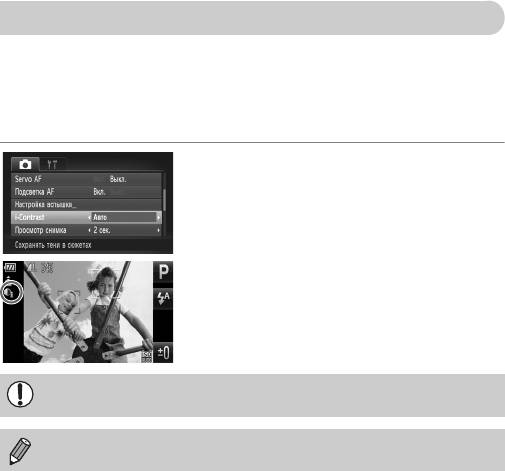
Коррекция яркости и съемка (i-Contrast)
При съемке камера может обнаруживать в кадре области (например, лица или задний
план) со слишком высокой или слишком низкой яркостью и автоматически настраивать
их для получения оптимальной яркости. Кроме того, если изображение в целом недос-
таточно контрастно, при съемке камера автоматически исправляет изображение для
повышения резкости.
Выберите пункт [i-Contrast].
● Нажмите кнопку n, выберите вкладку 4,
затем выберите пункт меню [i-Contrast]. Кнопками
qr выберите значение [Авто].
w На экране отображается символ @.
В некоторых условиях изображение может выглядеть грубым или коррекция может
быть выполнена неправильно.
Возможна коррекция записанных изображений (стр. 130).
90
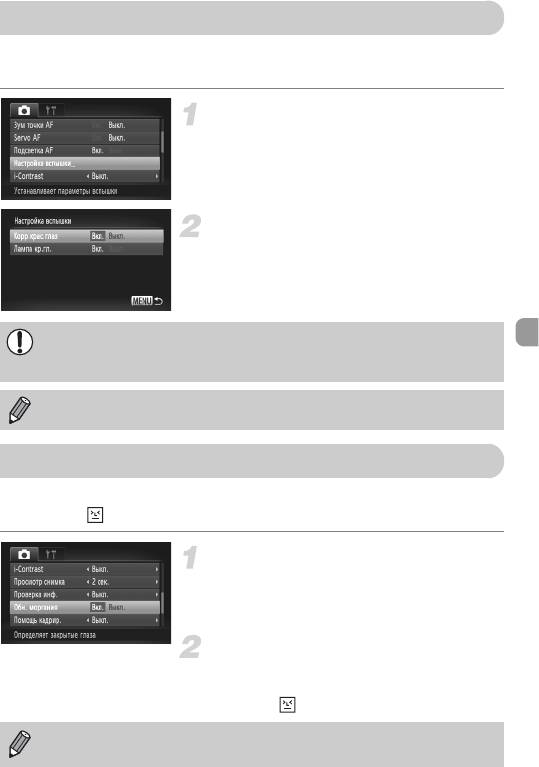
Коррекция красных глаз
Возможна автоматическая коррекция эффекта «красных глаз», появляющегося
на изображениях, снимаемых со вспышкой.
Выберите пункт [Настройка вспышки].
● Нажмите кнопку n, выберите пункт
[Настройка вспышки] на вкладке 4 и нажмите
кнопку m.
Настройте значение.
● Кнопками op или диском Â выберите пункт
[Корр.крас.глаз], затем кнопками qr выберите
значение [Вкл.].
w На экране отображается значок Œ.
Коррекция «красных глаз» может быть применена не только к красным глазам,
но и к другим участкам красного цвета. Например, при использовании красной
косметики вокруг глаз.
Возможна коррекция записанных изображений (стр. 131).
Проверка наличия закрытых глаз
Если камера обнаруживает, что, возможно, у кого-то на снимке закрыты глаза, отобра-
жается значок .
Выберите пункт [Обн. моргания].
● Нажмите кнопку n, выберите вкладку 4,
затем выберите пункт меню [Обн. моргания].
Кнопками qr выберите значение [Вкл.].
Произведите съемку.
w При обнаружении лица с закрытыми глазами
на несколько секунд отображаются рамка
и значок .
• В режимах " и $ эта функция работает только для последнего снятого изображения.
• Недоступно в режиме W.
91
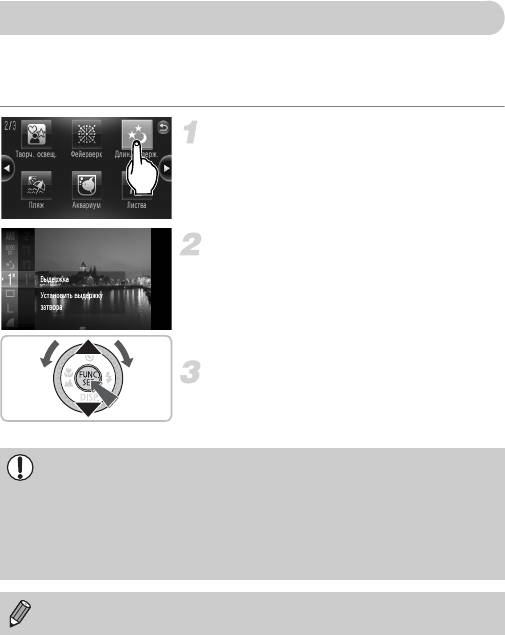
Съемка с длительной выдержкой
Для съемки с длительной выдержкой можно установить выдержку затвора в диапазоне
от 1 до 15 с. Однако во избежание перемещения камеры и смазывания изображения
необходимо установить камеру на штатив.
Выберите значок ≈.
● Выберите значок ≈ в шаге 2 на стр. 56.
Выберите выдержку затвора.
● Нажмите кнопку m, затем кнопками op или
диском
Â
выберите вариант [1"] и нажмите
кнопку
.
m
● Кнопками op или диском Â выберите
выдержку затвора, затем нажмите кнопку m.
Проверьте экспозицию.
● При нажатии наполовину кнопки спуска затвора
отображается экспозиция для выбранной выдержки
затвора.
• Яркость изображения может отличаться от яркости экрана на шаге 3, когда была
наполовину нажата кнопка спуска затвора.
• При использовании выдержки затвора 1,3 с или более после съемки изображения
выполняется обработка для уменьшения шумов. Перед съемкой следующего кадра
может потребоваться определенное время на обработку.
• При съемке со штативом рекомендуется установить для параметра [Режим IS]
значение [Выкл.]
(стр. 145).
В случае срабатывания вспышки изображение может быть передержано. В таком
случае установите для вспышки режим ! и произведите съемку.
92
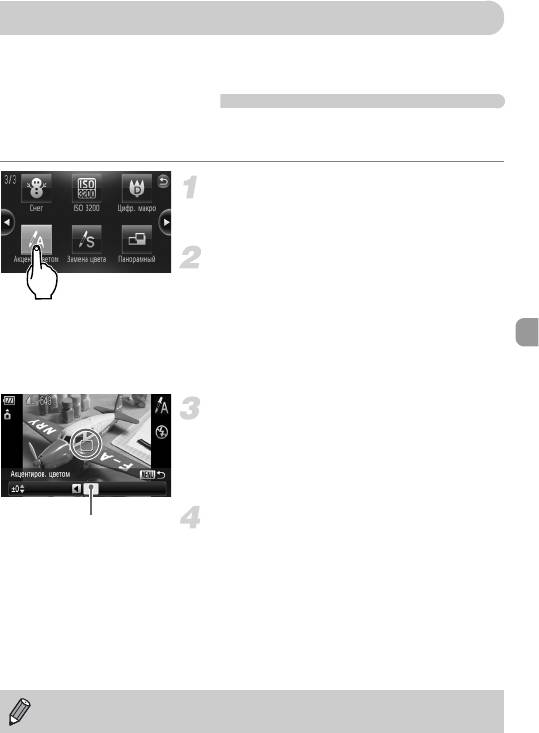
Съемка с изменением цветов
При съемке можно изменить вид изображения. Однако, в зависимости от условий
съемки, изображение может стать грубым или цвета могут отличаться от ожидаемых.
T Акцентирование цветом
Можно выбрать один сохраняемый цвет и заменить все остальные цвета черно-белым
изображением.
Выберите значок T.
● В соответствии с шагами 1 – 2 на стр. 56
выберите значок T.
Нажмите кнопку n и удерживайте
ее нажатой более 1 с.
w Отображаются как исходное изображение,
так и изображение с примененным эффектом
«Акцентиров. цветом».
● По умолчанию установлено акцентирование
зеленым цветом.
Задайте цвет.
● Наведите центральную рамку так, чтобы она
была заполнена требуемым цветом, и нажмите
кнопку q.
w Заданный цвет записывается.
Задайте диапазон цветов.
Записанный цвет
● Кнопками op или диском Â измените
диапазон сохраняемых цветов.
● Выберите отрицательное значение для огра-
ничения диапазона цветов. Выберите положи-
тельное значение для расширения диапазона
цветов на близкие цвета.
● При нажатии кнопки n настройки прини-
маются и снова отображается экран съемки.
Использование вспышки в этом режиме может привести к непредвиденным
результатам.
93
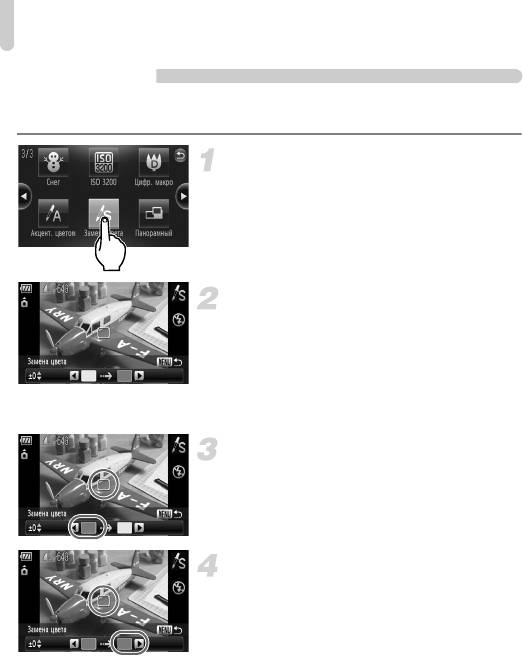
Съемка с изменением цветов
Y Замена цвета
При записи изображения можно заменить один цвет другим. Возможна замена только
одного цвета.
Выберите значок Y.
● В соответствии с шагами 1 – 2 на стр. 56
выберите значок Y.
Нажмите кнопку n и удерживайте
ее нажатой более 1 с.
w Отображаются как исходное изображение,
так и изображение с примененным эффектом
«Замена цвета».
● По умолчанию задана замена зеленого цвета
серым.
Задайте заменяемый цвет.
● Наведите центральную рамку так, чтобы она
была заполнена требуемым цветом, и нажмите
кнопку q.
w Заданный цвет записывается.
Задайте конечный цвет.
● Наведите центральную рамку так, чтобы она
была заполнена требуемым цветом, и нажмите
кнопку r.
w Заданный цвет записывается.
94
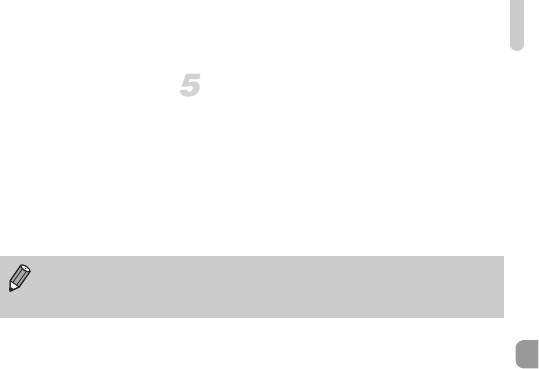
Съемка с изменением цветов
Задайте диапазон цветов для замены.
● Кнопками op или диском Â настройте
диапазон цветов.
● Выберите отрицательное значение для ограни-
чения диапазона цветов. Выберите положитель-
ное значение для расширения диапазона цветов
на близкие цвета.
● При нажатии кнопки n настройки прини-
маются и снова отображается экран съемки.
• Использование вспышки в этом режиме может привести к непредвиденным
результатам.
• В некоторых условиях изображение может выглядеть грубым.
95
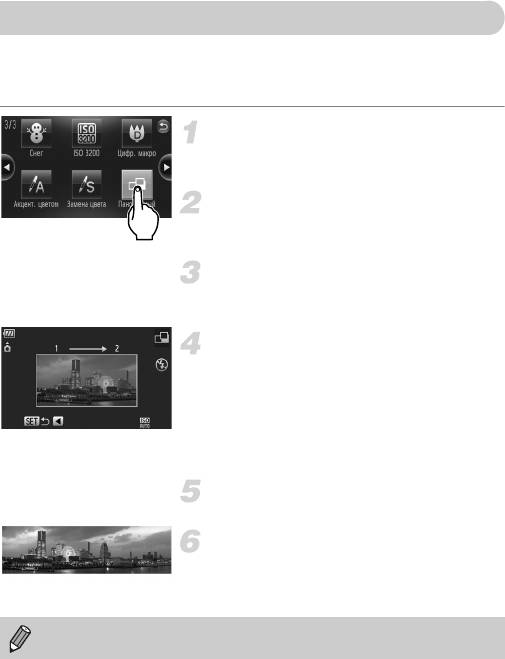
Съемка панорам
Большие объекты можно снять на несколько кадров, которые впоследствии можно
объединить на компьютере с помощью прилагаемого программного обеспечения
и создать панорамное изображение.
Выберите значок L.
● В соответствии с шагами 1 – 2 на стр. 56
выберите значок L.
Выберите направление съемки.
● Для выбора направления съемки поворачивайте
диск
Â
.
Снимите первый кадр.
w Экспозиция и баланс белого устанавливаются
для первого кадра.
Снимите следующий кадр.
● При съемке второго кадра обеспечьте частичное
перекрытие с первым кадром.
● Незначительные несоответствия в перекрываю-
щихся частях кадров будут устранены при их
объединении.
● Аналогичным образом можно снять до 26 кадров.
Завершите съемку.
● Нажмите кнопку m.
Объедините изображения на компьютере.
● Подробные сведения о порядке объединения
изображений см. в
Руководстве по программному
обеспечению
.
Эта функция недоступна при использовании телевизора в качестве монитора (стр. 79).
96




